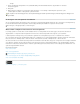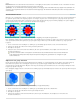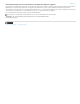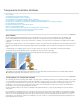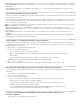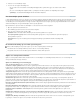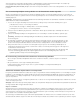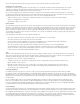Operation Manual
Naar boven
Naar boven
Naar boven
Naar boven
[Hoge resolutie] wordt gebruikt voor de uiteindelijke afdruk en voor proefdrukken van hoge kwaliteit, zoals proefdrukken in kleur met scheidingen.
[Gemiddelde resolutie] wordt gebruikt voor proefdrukken op het scherm en voor documenten die op verzoek worden afgedrukt op PostScript-
kleurenprinters.
[Lage resolutie] wordt gebruikt voor proefdrukken op zwart-witprinters en voor documenten die worden gepubliceerd op het web of worden
geëxporteerd naar SVG.
Een afvlakvoorinstelling voor uitvoer toepassen
U kunt een voorinstelling voor afvlakking kiezen in het dialoogvenster Afdrukken of in het indelingsafhankelijke dialoogvenster dat verschijnt na het
eerste dialoogvenster Exporteren.
Als u vaak documenten met transparantie afdrukt of exporteert, kunt u het afvlakken automatiseren door de afvlakinstellingen in een voorinstelling
voor het afvlakken van transparantie op te slaan. U kunt deze instellingen vervolgens toepassen tijdens het afdrukken of het exporteren naar
PDF 1.3- (Acrobat 4.0), - of EPS-bestanden.
Kies een aangepaste voorinstelling of een van de volgende standaardvoorinstellingen in het deelvenster Geavanceerd van het dialoogvenster
Afdrukken, EPS exporteren of Adobe PDF exporteren:
[Lage resolutie] Wordt gebruikt voor proefafdrukken op zwart-witprinters en voor documenten die worden gepubliceerd op het web.
[Normale resolutie] Wordt gebruikt voor proeven op het scherm en voor documenten die op verzoek worden afgedrukt op Adobe PostScript-
kleurenprinters.
[Hoge resolutie] Wordt gebruikt voor de uiteindelijke afdruk en voor proefafdrukken van hoge kwaliteit, zoals proefafdrukken in kleur met
scheidingen.
Opmerking: De afvlakinstellingen worden alleen gebruikt als de illustratie transparantie bevat of als Overdruk simuleren is geselecteerd in het
gedeelte Uitvoer van het dialoogvenster Adobe PDF exporteren.
Voorinstellingen van transparantie-afvlakker maken of bewerken
Voorinstellingen van transparantie-afvlakker kunt u opslaan in een afzonderlijk bestand. Zo kunt u er makkelijker back-ups van maken of ze ter
beschikking stellen van prepressbureaus, klanten of andere personen in uw werkgroep. In InDesign hebben bestanden met voorinstellingen van
transparantie-afvlakker de extensie .flst.
1. Kies Bewerken > Voorinstellingen transparantie-afvlakker.
2. Voer een van de volgende handelingen uit:
Als u een nieuwe voorinstelling wilt maken, klikt u op Nieuw.
Als u een voorinstelling wilt baseren op een bestaande voorinstelling, selecteert u de gewenste voorinstelling in de lijst en
klikt u op Nieuw.
Als u een bestaande voorinstelling wilt bewerken, selecteert u de voorinstelling en klikt u op Bewerken.
Opmerking: het is niet mogelijk om standaardvoorinstellingen voor afvlakking te bewerken.
3. Stel de opties voor afvlakking in.
4. Klik op OK om terug te gaan naar het dialoogvenster Voorinstellingen transparantie-afvlakker en klik nogmaals op OK.
Een aangepaste voorinstelling van transparantie-afvlakker exporteren en importeren
U kunt voorinstellingen van transparantie-afvlakker exporteren en importeren, zodat u deze kunt delen met prepressbureaus, klanten of anderen in
uw werkgroep.
1. Kies Bewerken > Voorinstellingen transparantie-afvlakker.
2. Selecteer een voorinstelling in de lijst.
3. Voer een van de volgende handelingen uit:
Als u een voorinstelling wilt exporteren naar een afzonderlijk bestand, klikt u op Opslaan (InDesign) of Exporteren
(Illustrator), geeft u een naam en locatie op en klikt u op Opslaan.
U kunt overwegen de voorinstelling op te slaan buiten de map met voorkeuren van de toepassing. Dan gaan de
instellingen niet verloren wanneer u uw voorkeuren verwijdert.
Als u voorinstellingen wilt importeren uit een bestand, klikt u op Laden (InDesign) of Importeren (Illustrator). Zoek en
selecteer het bestand met de voorinstellingen die u wilt importeren en klik op Openen.
De naam van een aangepaste voorinstelling van transparantie-afvlakker wijzigen of een
instelling verwijderen
1. Kies Bewerken > Voorinstellingen transparantie-afvlakker.